VMware Linux 共享文件夹 虚拟机无共享文件解决方法
恢复虚拟机ubuntu后,首先,点击 虚拟机——安装VMware Tools(Install VMware Tools),这时我们会在Ubuntu系统桌面上发现VMware Tools的光盘图标。
双击这个文件图标后,会发现有两个文件,manifest.txt和 VMwareTools-8.4.5-324285.tar.gz,很OK,说明我们的VMware Tools下载成功了。
我们将VMwareTools-8.4.5-324285.tar.gz拷贝到 /tmp 下
cd /tmp
tar zxvf VMwareTools-8.4.5-324285.tar.gz 进行解压。
接着,输入cd vmware-tools-distrib(进入解压后对应文件夹中),然后点回车, 接着,输入sudo ./vmware-install.pl(安装软件),确定后点回车,此时会提示你输入密码(之前你安装ubuntu时设置的密码)
然后会有不断的提示,不过您看到提示就按回车,最后会出现 Enjoy, —the VMware team 此时告一段洛,说明我们的VMware Tools OK了。
第二步,共享文件夹
首先,点击虚拟机—-设置后,会出现虚拟机设置,选择“选项”,点击共享文件夹——总是启用—-添加,然后按顺序操作就OK。
此时你在本地F盘下面创建share文件夹,这就是本机与虚拟机共享的文件夹了.
到这里很OK,你进入虚拟机,点应用程序-附件-终端后,进入linux操作界面, 然后输入 cd /mnt/hgfs 再输入命今 ls,会发现目录下面存在目录share,说明共享成功了。
若/mnt/hgfs下无目录情况解决:
VMware8虚拟机安装Ubuntu 11.10使用share folders共享目录 将虚拟机掉电关闭(不能暂停),设置share folders目录,重启虚拟机。 此时/mnt/hgfs目录仍然是空的。 应该sudo apt-get install open-vm-dkms,一路按enter键通过。 然后sudo mount -t vmhgfs .host:/ /mnt/hgfs,这样/mnt/hgfs下便有了与windows的共享目录。 为了每次开机自动挂载共享目录,在/etc/init.d/open-vm-tools末尾增加一行: sudo mount -t vmhgfs .host:/ /mnt/hgfs (host:/ 处 2个空格)






























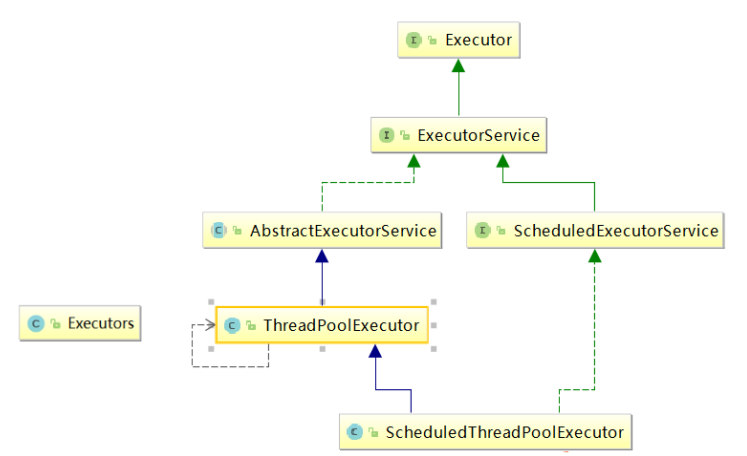




还没有评论,来说两句吧...